Beállítása router ZYXEL keenetic lite 3 (hogyan kell beállítani)
Keenetic Lite 3 - az egyik router frissített vonalon cég Zyxel. Minden a termékek kaptak frissített hardver és egy új változata a firmware-t. Éppen ezért a beállítás ez a router némileg eltér elődei. Ezután fogunk összpontosítani részletesebben az egyes lépéseket a folyamat.
Kit és megjelenés
Tulajdonosai régebbi modellek azonnal határozza meg a külső különbségek, ami kapott Keenetic Lite. Ez mind ugyanazt a fekete és kompakt router, de az antenna most elhelyezni nem az eszköz mögött, és az oldalán, így könnyen rögzíthető a falra.
Bottom készült fényes, matt oldallapok, valamint a felső szilárd hullámos mintát. A hátlapon most hardveres üzemmód kapcsolót. Teljesítménymutatók az első a router, és egy aktív üzemmódban zölden világít. Ezek villogni ritkábban, így nem vonzza a figyelmet.

Fotó: Megjelenése
A router készlet tartalmaz:
Csatlakozó a router
Első vezetékes:
- csomagolja ki a router és annak elemei;
- csatlakoztassa az eszközt hálózati adaptert, és helyezze be az aljzatba;

Fotó: csatlakoztassa a router
A forgalomirányító készen áll a további munkához.
Azt viszont, hogy az alapbeállítás a router Zyxel Keenetic Lite 3.
Kezdeni, menjen vele interferon:
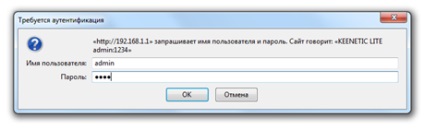
Előttünk a menü a router, akkor tovább kell szabni.
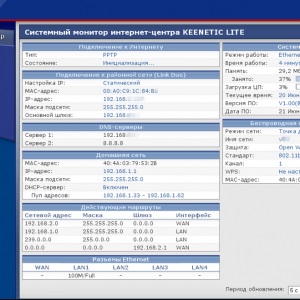
Fotó: a főmenü ebből a modellből
Internet protokoll beállításait
Miután belépett a konfigurátor, akkor használja a „Quick Setup Wizard”, amely lehetővé teszi, hogy automatikusan megkapja az egyszerű hálózati konfigurációt. Ezután vesszük a folyamat a hálózathoz való csatlakozás az egyes típusú kapcsolatok.
Létrehozta az első közülük:
- menjen az „Internet” szakaszt, majd a fület „kapcsolat”;
- kattintson a «szélessávú kapcsolat»;
- ellenőrizze, hogy a szemközti WAN port, kékkel jelölt aktív volt kullancs;
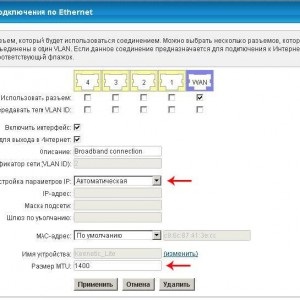
Fotó: összekapcsolásának megteremtése
Figyelem! Ha azt tervezi, hogy használja az IPTV funkció is jelölje meg a megfelelő portot a menüben.
- Megvizsgáljuk a kullancsok jelenlétére előtt két másik pontot - „Enable interface” és „használata az internet-hozzáférés”;
- A „Az IP” beállítása „Auto”;
Ezt az eljárást követően lehet kezdeni létre L2TP-vegyület:
- a fő menüben nyissa meg a lap «PPPoE / VPN»;
- válassza az "Add Connection";
- meg egy pipa az „Enable” és „használata az internet-hozzáférés”;
- a „Protokoll típusa” előírja „az L2TP”;
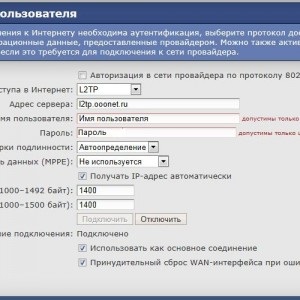
Photo: készlet Beeline
Most már csatlakoztathatja a kábel szolgáltató, hogy a router (ha még nem tette meg), és ellenőrizze az internet-hozzáférést.
Adatvisszanyerésre lemez dvd. Itt megtudhatod.
Ha a szolgáltató Rostelecom szolgáltatások Dom.ru és TTC, be kell állítani a kapcsolat típusát PPPoE.
Telepítés megkezdéséhez vegyületek:
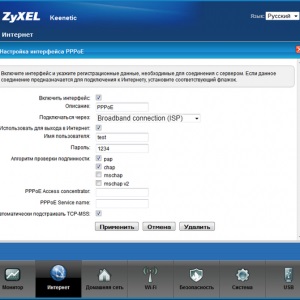
Fotó: PPPoE beállítás
- megy a «PPPoE / VPN» részén;
- kattintson az "Add Connection";
- aktiválja a jelölőnégyzetet az „Enable”;
- a leírásban a megadott nevet a vegyület (lehet bármilyen latin);
- adja meg a fajta protokoll «PPPoE»;
- A „Connect segítségével” jelzik a korábban beállított «Broadband ...»;
- Adjon meg egy nevet az, vagy hagyja üresen ezt a mezőt;
- adja meg a bejelentkezési nevet és jelszót a kapcsolat;
- „Hitelesítési módszer” az „Auto”;
- Hit "Apply";
- csatlakoztassa a kábel szolgáltató a WAN-port és ellenőrizze a csatlakozást a hálózathoz.
Mert ez a fajta kapcsolat az IP automatikus megszerzése, akkor kell, hogy tegye a következőket:
- Az „Internet” fülre, és válassza ki a „kapcsolat”;
- A „Az IP-paraméterek” beállítása „Auto”;
- kattintson az "Apply" gombra.
Állítsa 3G internet
Konfigurálja a 3G-kapcsolat az alábbi irányelveket:
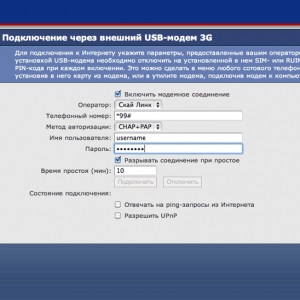
Fotó: Állítsa be a 3G modem
Figyeljen! Minden konfiguráció nyilatkozatot a 7. pontban eltérő lesz. Tisztázni, hogy lehet technikai támogatást szolgáltató.
A telepítéshez a Wi-Fi-kapcsolat:
- Mi megy a router felülete;
- válassza ki a szakaszt «Wi-Fi» majd a lap „Access Point”;
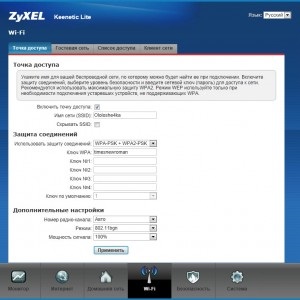
Fotó: létrehozása Wi-Fi kapcsolat
Figyelem! A kapcsolat létrejötte után, a router automatikusan csatlakozik az internetre anélkül, hogy minden egyes alkalommal, hogy kattintson a ikonra.
Első IPTV funkció Csatlakozás:
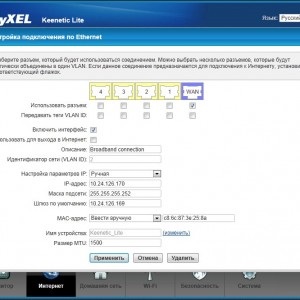
Fotó: port kiválasztása és egyéb lehetőségek
- jelölje be az „Enable” és „A beépített” előtt a 4. port fogják használni, hogy csatlakoztassa a set-top box;
- Mentse el a módosításokat.
Szoftver frissítés
Mint minden más programot, szoftver Keenetic Lite 3 előírja időben történő frissítése. Ezt meg lehet tenni az alábbiak szerint:
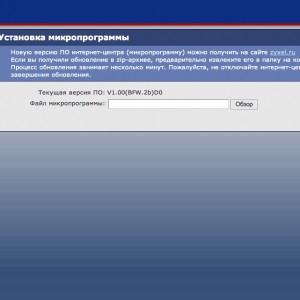
Photo: Válassza ki a frissítő program
Figyelem! Frissítés eltarthat néhány percig. Ekkor kapcsolja ki a router, annak érdekében, hogy elkerüljék a további hibákat a munkájában.
Ha az útválasztó korszerűsített és újraindítható - adja meg újra a bejelentkezési adatait és on-line változata a program látja a telepített frissítések. Ezt követően célszerű megváltoztatni az alapértelmezett felhasználónevet és jelszót. Ezt meg lehet tenni a lap „rendszer” és a „felhasználók” dupla kattintással a szükséges adatokat, és megváltoztatni őket.
Visszaállítani az adatokat a merevlemezről MAC OS. Hogyan lehet? A válasz itt van.
Visszaállítani az adatokat a SSD meghajtó. Bővebben tovább.